使用Bluetooth功能從智慧型手機開啟/關閉相機
您可以藉著操作透過Bluetooth功能連線到相機的智慧型手機,開啟或關閉相機電源。
您可以同時將多部相機連線到智慧型手機。與透過Wi-Fi的多個連線不同,多部相機是直接連線到智慧型手機。
支援的智慧型手機
- Android智慧型手機:Android 5.0或更新版本並相容於Bluetooth 4.0或更新版本*
- iPhone/iPad:iPhone 4S或更新版本/iPad第3代或更新版本
*如需最新資訊,請參閱支援網站。
*如需Bluetooth版本的資訊,請參閱您智慧型手機的網站。
事前準備
事前執行下列步驟。
-
在您的智慧型手機上安裝Imaging Edge Mobile。
-
將[拍攝裝置遙控電源開/關]功能新增至Imaging Edge Mobile。
透過Wi-Fi將智慧型手機連線到相機。
透過Wi-Fi連線相機之後,[拍攝裝置遙控電源開/關]功能便新增到Imaging Edge Mobile。第一次之後,就無需透過Wi-Fi連線。
Bluetooth連線(配對)
相機與智慧型手機必須透過Bluetooth連線(配對)連線。此程序僅需執行一次。
-
確認相機的Bluetooth功能已開啟。
- 此時,您無需使用Bluetooth功能執行配對操作。
-
在相機上,選取MENU→
 (網路)→[Bluetooth設定]→[Bluetooth功能]→[開]。
(網路)→[Bluetooth設定]→[Bluetooth功能]→[開]。- 確認相機上的[
 遙控電源設定]已設定為[開]。
遙控電源設定]已設定為[開]。
- 確認相機上的[
-
在相機上,選取MENU→
 (網路)→[Bluetooth設定]→[配對]。
(網路)→[Bluetooth設定]→[配對]。- 相機“DSC-RX0M2”的裝置名稱會顯示在相機螢幕上。
- 當Bluetooth連線已建立時,將會顯示已連線的智慧型手機機型名稱。
-
在您的智慧型手機上啟動Imaging Edge Mobile並選取[拍攝裝置遙控電源開/關]。
- 接著會出現[掃描中...]訊息和可連線的裝置清單。
- 如果沒有出現[拍攝裝置遙控電源開/關],請執行“事前準備”下的程序。
-
在智慧型手機上,選取清單中“DSC-RX0M2”右側的[配對]。
-
在相機的配對確認畫面上,選取[確定]。
-
在智慧型手機的配對確認畫面上,選取[配對]。
-
在相機的Bluetooth連線完成畫面上,選取[確定]。
- 相機將會返回[Bluetooth設定]畫面。
從智慧型手機開啟/關閉相機
當“Bluetooth連線(配對)”下的步驟8完成時,就可以透過下列步驟,從智慧型手機開啟或關閉相機。
-
在您的智慧型手機上啟動Imaging Edge Mobile並選取[拍攝裝置遙控電源開/關]。
-
在智慧型手機上,選取清單中“DSC-RX0M2”右側的
 (電源)標記。
(電源)標記。- 如果相機是關閉的,這會開啟相機且
 (電源)標記會變成綠色。
(電源)標記會變成綠色。 - 如果相機是開啟的,這會關閉相機且
 (電源)標記會變成白色。
(電源)標記會變成白色。
- 如果相機是關閉的,這會開啟相機且
提示
- 智慧型手機上顯示的裝置名稱數會與使用Bluetooth功能連線的相機數相符。選取您要開啟/關閉的相機裝置名稱。
注意
- 當您初始化相機時,也會刪除配對資訊。若要再次執行配對,請從智慧型手機刪除配對資訊,然後執行“Bluetooth連線(配對)”下的程序。
- 如果Bluetooth連接不穩定,請移除相機與配對智慧型手機之間的所有障礙物(例如人員或金屬物品)。
- Bluetooth功能在水下無法使用。
- 當[Bluetooth功能]設定為[開]時,相機的電池電力會逐漸消耗,即使相機電源關閉也一樣。當您不使用Blutooth功能時,請將[Bluetooth功能]設定為[關]。
- 視使用環境而定,Bluetooth功能和Wi-Fi功能的通訊距離可能會有差異。